TronLink支付如何使用? TronLink支付錢包功能設定教程
- Hannah Marie Garcia原創
- 2024-09-28 13:03:36764瀏覽
使用 TronLink 付款功能的步驟:下載並設定 TronLink 錢包。打開支付面板,輸入收款人地址和金額。 (可選)調整交易費用。確認交易並授權。付款完成,收款人將收到 TRX 代幣。
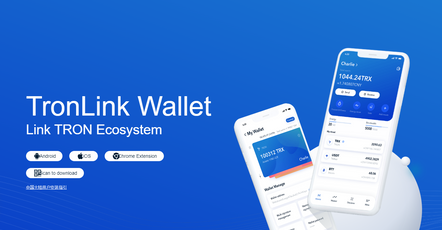
如何在 TronLink 中使用支付功能?
TronLink 是一款適用於 Chrome 和行動裝置的熱門加密貨幣錢包。除了儲存和管理 TRX 代幣外,TronLink 還提供一系列有用的功能,包括支付功能。本文將詳細介紹如何使用 TronLink 進行付款。
設定 TronLink 錢包:
- 下載並安裝 TronLink 瀏覽器擴充功能或行動應用程式。
- 建立一個新錢包或匯入現有錢包。
- 備份您的助記詞並將其保存在安全的地方。
使用付款功能:
一旦您的 TronLink 錢包設定完畢,您就可以使用付款功能了。
- 開啟支付面板:點擊 TronLink 擴充功能或應用程式中的「付款」標籤。
- 輸入收款人地址:在「到」欄位輸入收款人的 TRX 位址。
- 輸入金額:在「金額」欄位中輸入您要傳送的 TRX 數量。
- 自訂交易費用(可選):您可以點擊「進階選項」並調整交易費用,以加快或減慢交易速度。
- 確認交易:仔細檢查交易詳細信息,然後按一下「付款」。
- 授權交易:在彈出視窗中輸入您的 TronLink 密碼或使用指紋辨識來授權交易。
付款成功:
交易完成後,您將在 TronLink 錢包中收到一筆轉帳的確認。收款人將收到您發送的 TRX 代幣。
提示:
- 確保收款人的地址正確無誤。
- 根據網路壅塞程度和您選擇的交易費用,交易處理時間可能有所不同。
- 在授權交易之前始終檢查交易詳細資訊。
- 請妥善保管您的助記詞,因為它可以用來恢復您的錢包和資金。
以上是TronLink支付如何使用? TronLink支付錢包功能設定教程的詳細內容。更多資訊請關注PHP中文網其他相關文章!
陳述:
本文內容由網友自願投稿,版權歸原作者所有。本站不承擔相應的法律責任。如發現涉嫌抄襲或侵權的內容,請聯絡admin@php.cn

